今やLINEは日常生活に欠かすことのできない大切なコミュニケーションアプリだ。そんなLINEで不具合が発生してメッセージが送れなくなってしまうと非常に困る。そこで今回はLINEを送れないときの原因と対処法を紹介するのでぜひ参考にしてほしい。
LINEを送れないときの原因は?
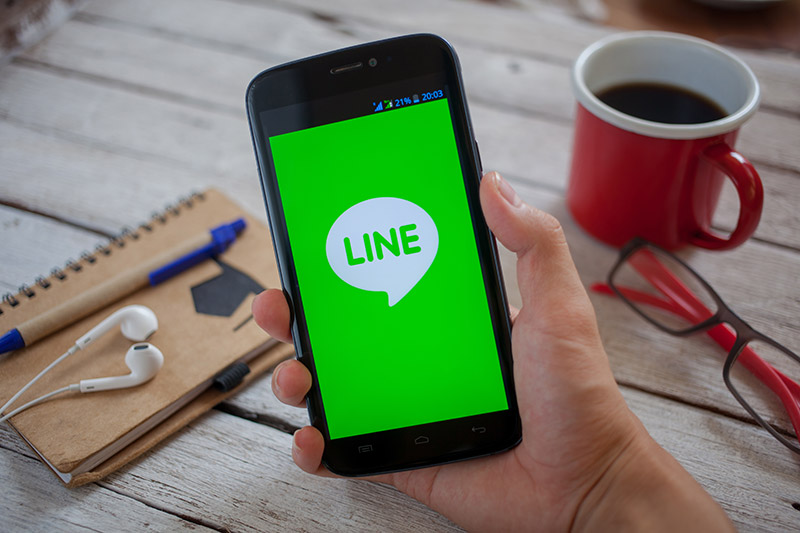 (Image:I AM NIKOM / Shutterstock.com)
(Image:I AM NIKOM / Shutterstock.com) LINE(ライン)は今や日常会話からビジネスまで欠かすことのできないコミュニケーションアプリだ。そんなLINE(ライン)が不具合などでメッセージを送れない状態になってしまうと非常に困ってしまう。そこで今回は、LINE(ライン)でメッセージを送れないときの原因やLINE(ライン)でメッセージを送れないときの対処法を紹介するので、今まさにLINE(ライン)でメッセージが送れない状態で困っている方や今後LINE(ライン)でメッセージが送れない状態になってしまった時に慌てないようにしたい方はぜひ参考にしてほしい。
はじめに、LINEでメッセージが送れない状態になってしまった時に考えられるLINEでメッセージが送れない原因を見ていこう。なお、これらはLINEのメッセージだけでなく写真や動画も同様である。
・【原因①】使っている端末の不具合
LINEでメッセージが送れない原因として、LINEアプリを利用している端末の不具合の可能性を考えることができる。LINEアプリを利用している端末の何らかの不具合や設定が原因となってLINEでメッセージが送れない原因となってしまっているのだ。また、LINEアプリを利用している端末のハードウェアは正常でも、基本ソフトウェアであるOS側の不具合や設定が原因の可能性もある。
・【原因②】LINEアプリ自体の不具合
LINEでメッセージが送れない原因として、LINEアプリ側の不具合の可能性を考えることができる。LINEアプリを動作している端末や基本ソフトウェアが正常でも、LINEアプリ側に不具合があれば、LINEでメッセージが送れない原因となってしまう。
・【原因③】通信回線の問題
LINEアプリを動かしている端末や基本ソフトウェア、LINEアプリ側どちらも正常な場合でも、通信回線が原因となってLINEでメッセージが送れない状態になってしまうことがある。LINEはメッセージのやり取りや音声通話などすべての通信にインターネット接続を利用している。そのため、通常の電話は利用できる場所でもそこのインターネット接続が不安定な場合には、LINEアプリはメッセージのやり取りや音声通話ができなくなったり不安定になったりしてしまうのだ。
LINEでメッセージが送れない時に考えられる原因について確認できたら、LINEが送れないときの対処法を試していこう。これからいくつかLINEアプリでメッセージが送れないときの対処法を紹介するのでぜひ参考にしてほしい。
・【対処法①】使っている端末を再起動する
LINEでメッセージが送れない時に試しておきたい対処法に端末の再起動がある。端末を再起動することで、LINEアプリを含めて端末に発生している何らかの不具合が解消されることがある。端末の再起動はLINEアプリ以外にも各種ソフトウェアの不具合にも対応できる場合が多い万能対処法なので真っ先に試しておきたい対処法の一つと言える。
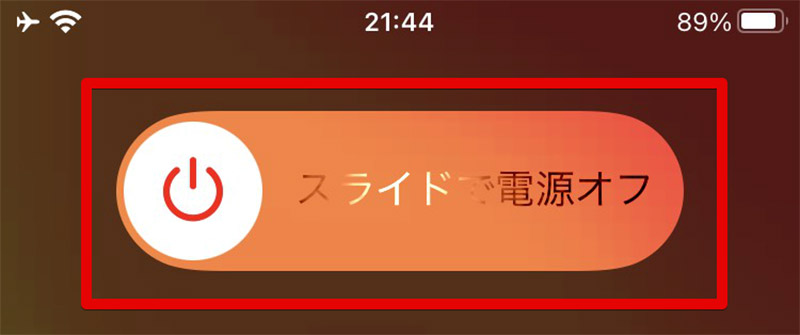
Androidの場合は端末の基本ソフトウェアとして、電源操作メニューに再起動があるが、iPhoneには再起動ボタンはない。そのため、iPhoneの方は端末の再起動を行なう際には一度、手動で端末の電源をオフして再度手動で電源をオンしよう。これで手動による端末の再起動を行なうことができる
・【対処法②】LINEアプリを再起動する
LINEでメッセージが送れないときに試したい対処法にLINEアプリの再起動がある。LINEアプリを再起動させることで、LINEアプリに発生している何らかの不具合がリセットされてLINEでメッセージが送れるようになる可能性がある。なお、LINEアプリの再起動の際にはただ単に端末のホーム画面に戻るのではなく、端末のタスク一覧からLINEのタスクを一度終了(キル)しよう。
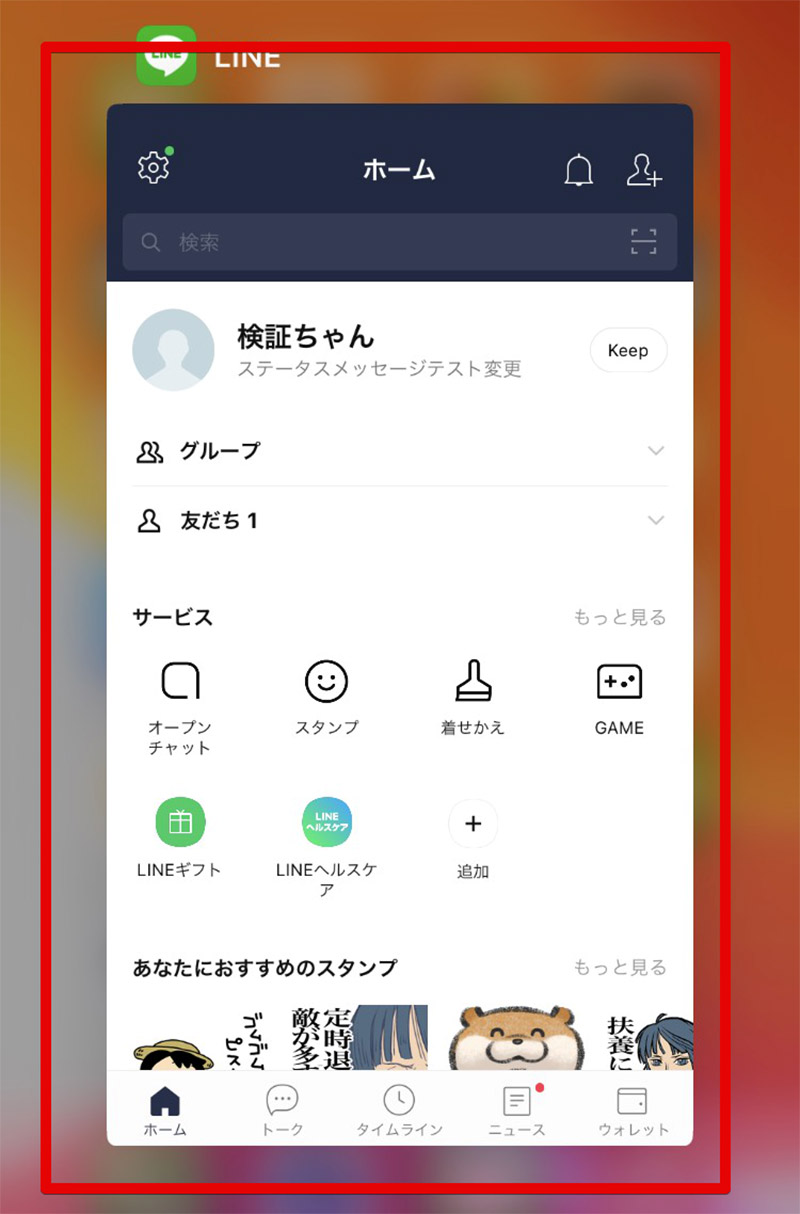
LINEアプリを再起動する際には、端末のタスク一覧画面から一度LINEアプリを完全に終了させる。ホーム画面に戻るだけではLINEアプリがバックグラウンドで動作している可能性があり、再起動ができない事があるからだ
・【対処法③】Wi-Fiなどの通信状態を確認する
LINEでメッセージが送れないときには、一度Wi-Fiなどの端末の通信回線の状況を確認する対処法もある。通信回線が不安定になっていたり、通信回線が途切れている場合にはLINEでメッセージを送ることができないので、一度通信回線をチェックしてみよう。
なお、通信回線としてWi-Fiを利用していてもWi-Fi側の通信回線が不安定な場合もある。Wi-Fiに接続している場合は一度Wi-Fiをオフにしてみよう。
また、通信回線が不安定な場合や通信回線が正しく接続されていない時にはLINEアプリだけでなく他のアプリでも通信が不安定になるので、一度別のアプリで通信を試してみるのもいいだろう。
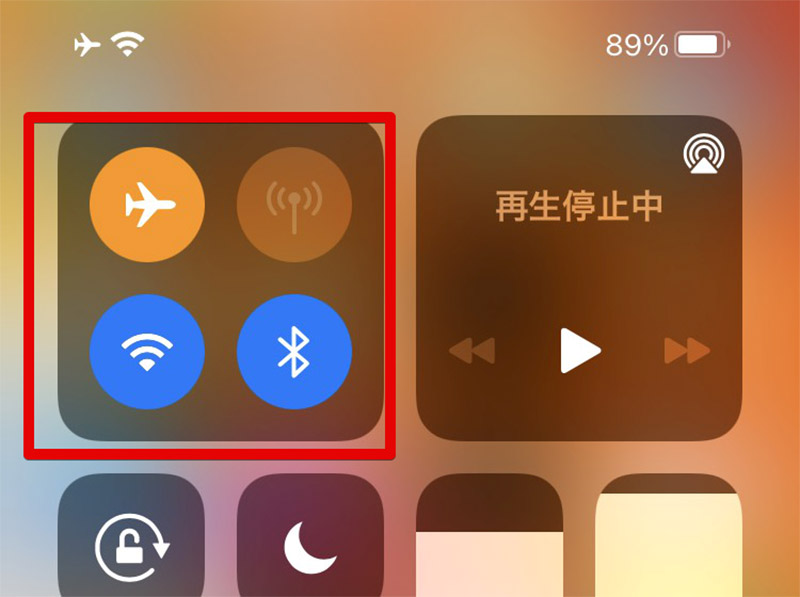
スマホでは設定を開けば各種通信回線の状況を詳しく確認できるが、Wi-Fiに接続しているかなど簡単な通信回線の確認であれば、通知バーや通知センターで確認可能だ。また、通信回線が不安定なときには一度機内モードにしてから再度機内モードを解除するのも一つの有効な手段だ。これによって通信回線がリセットされて正常に通信ができるようになることがある
・【対処法④】LINEのキャッシュを削除する
LINEを長く利用しているとソフトウェアの一時的なファイルであるキャッシュが堆積してくることがある。キャッシュは通常不要になれば削除されるがソフトウェアの不具合などで削除されずに溜まりっぱなしの場合がある。LINEの動作がおかしいときにはキャッシュが影響している可能性もあるので、一度キャッシュを削除してみて様子を見るのもいいだろう。
なお、LINEのキャッシュを削除するとトークで一度開いた写真の拡大版が削除されたり場合によってはログイン状態もリセットされたりするので、必要なデータは必ずバックアップをとってから行おう。
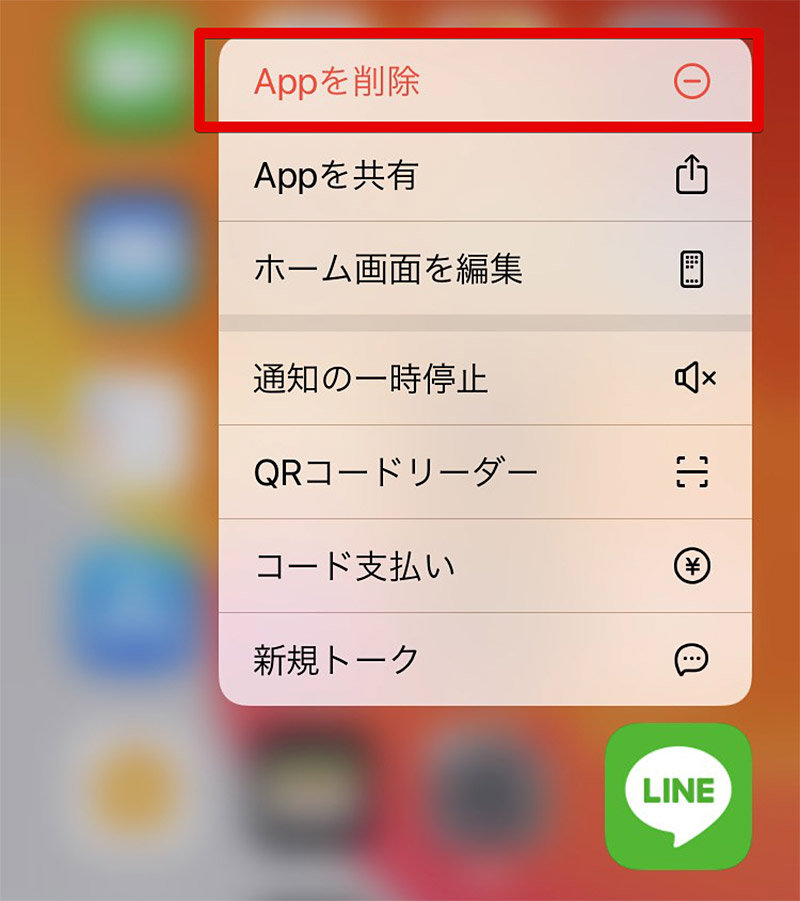
Androidは基本ソフトウェアの機能として、キャッシュの削除を提供しているがiPhoneの基本ソフトウェアであるiOSにはそのような機能はない。iPhoneの場合は一度LINEアプリを長押しして「Appを削除」を選択する
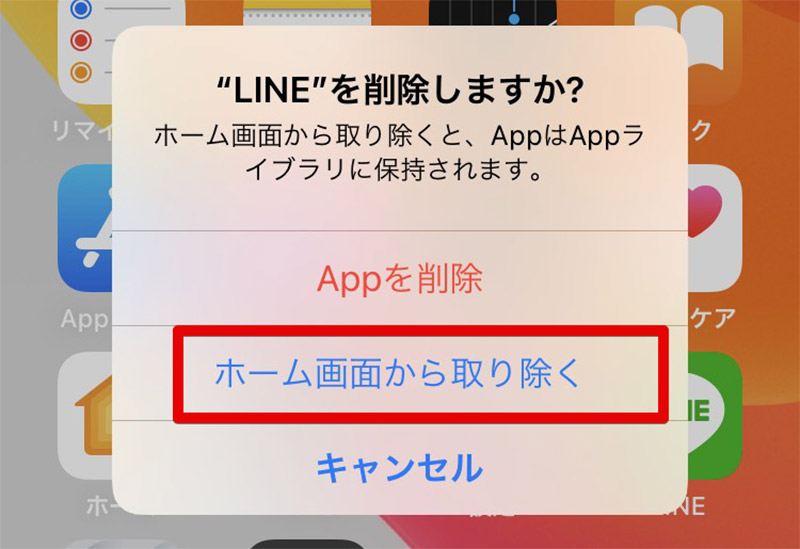
「Appを削除」を選択するとダイアログが表示されるので「ホーム画面から取り除く」をタップする。これを行なうとLINEアプリは残るがホーム画面からは見えなくなるので、再度App StoreからLINEアプリをインストールする。これでAndroid端末のキャッシュの削除と同等の効果を期待できる
・【対処法⑤】使っている端末のソフトウェアを更新する
利用中の端末のソフトウェアが古くなってLINEで不具合が発生している可能性がある。一度、端末のソフトウェアに更新がないか確認を行ってみよう。
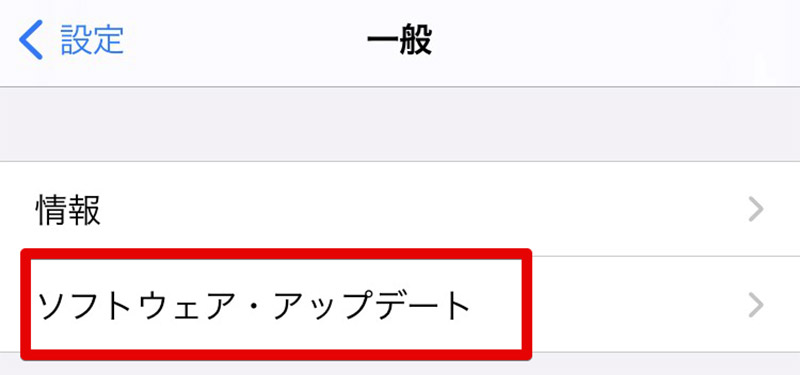
iPhoneの場合は、設定の一般の項目にある「ソフトウェアアップデート」からソフトウェアにアップデートがないかを確認できる。最新のソフトウェアアップデートがある場合には、ソフトウェアを最新にアップデートしよう
・【対処法⑥】LINEアプリを最新バージョンに更新する
LINEアプリに新たなアップデートがある場合もある。一度LINEアプリにアップデートがないか確認してみよう。
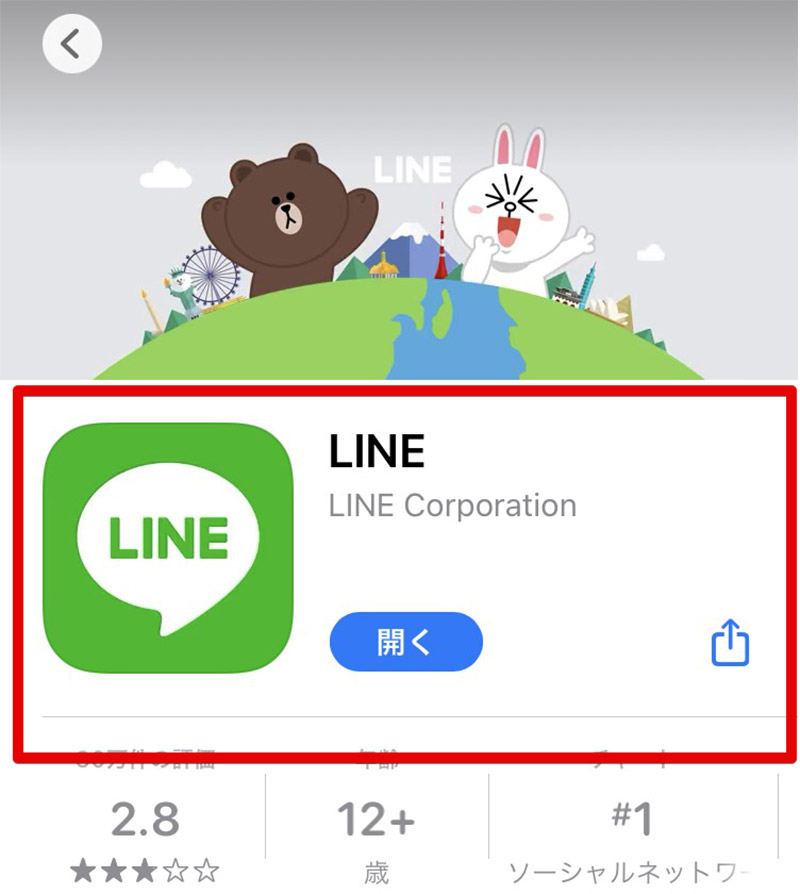
アップデートがなければApp Storeで「開く」が表示される
・【対処法⑦】写真や動画が送れない場合は時間やサイズを確認する
LINEで写真や動画を送ろうとした際に、大容量のファイルや長時間の動画ファイルを送ろうとすると、エラーが発生して送れないことがある。一度写真や動画の時間やサイズを確認してみよう。
これまでLINEでメッセージが送れないときの対処法を紹介してきた。もしこれらを試しても、LINEが送れないときには一度これから紹介する内容についても疑ってみよう。
・アカウントが凍結されている可能性も
LINEが送れないときにはLINEの規約違反などが原因で、アカウントが凍結されている可能性がある。LINEアカウントのステータスをチェックしてみよう。
・問い合わせをする
どうしてもLINEが送れないときには一度、LINE運営へ問い合わせを行ってみよう。
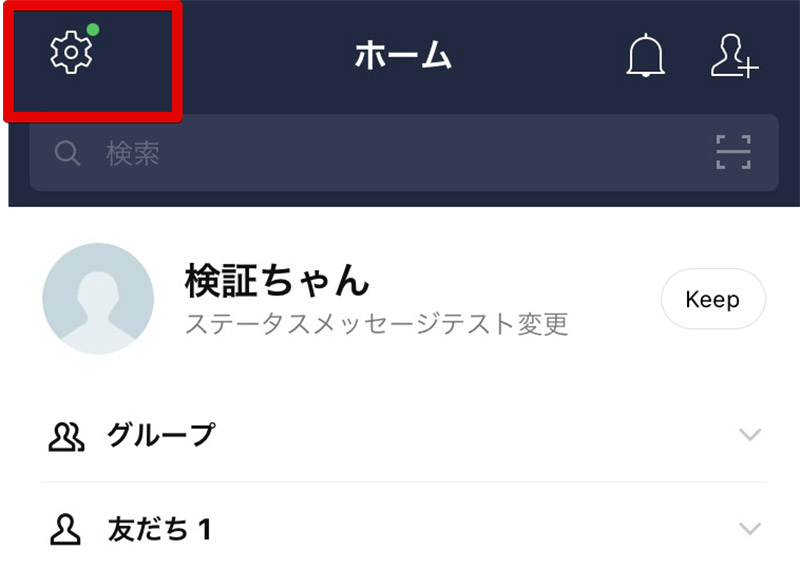
LINE運営への問い合わせは、LINEを起動してホームタブ左上にある設定ボタンから行なう
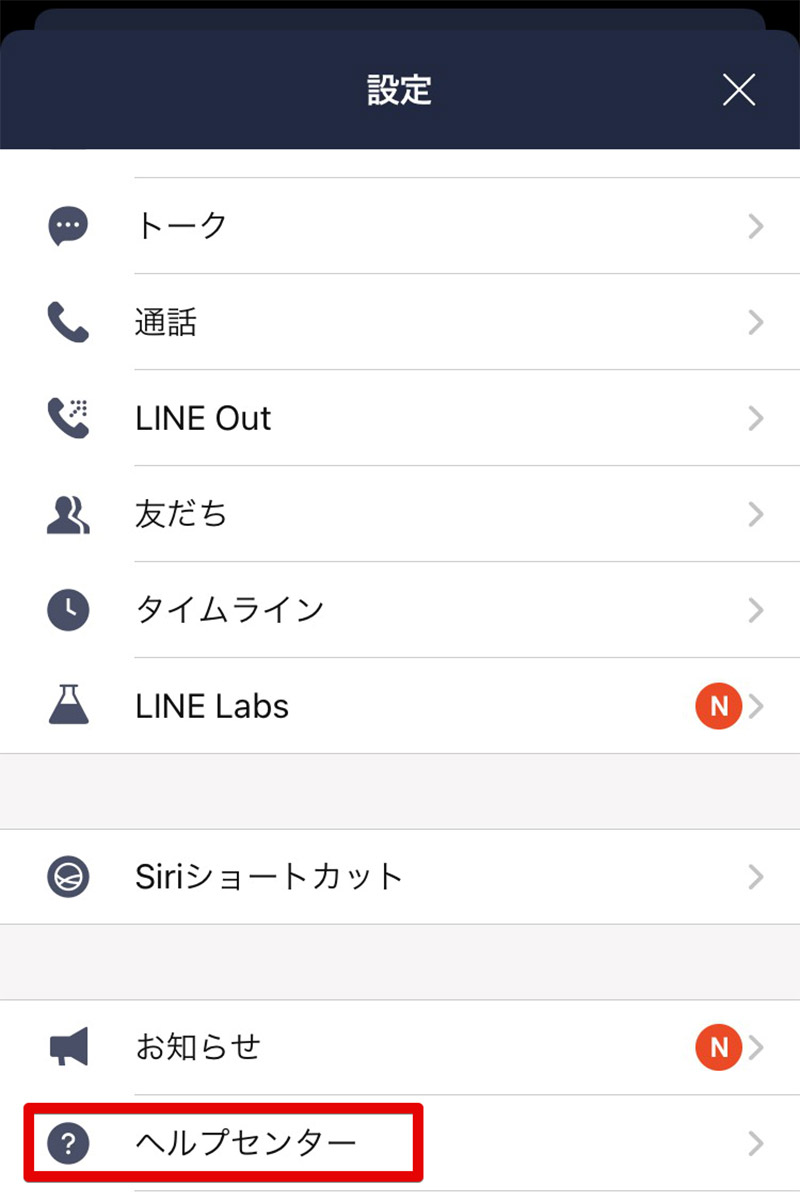
設定を開いたら「ヘルプセンター」を選択しよう
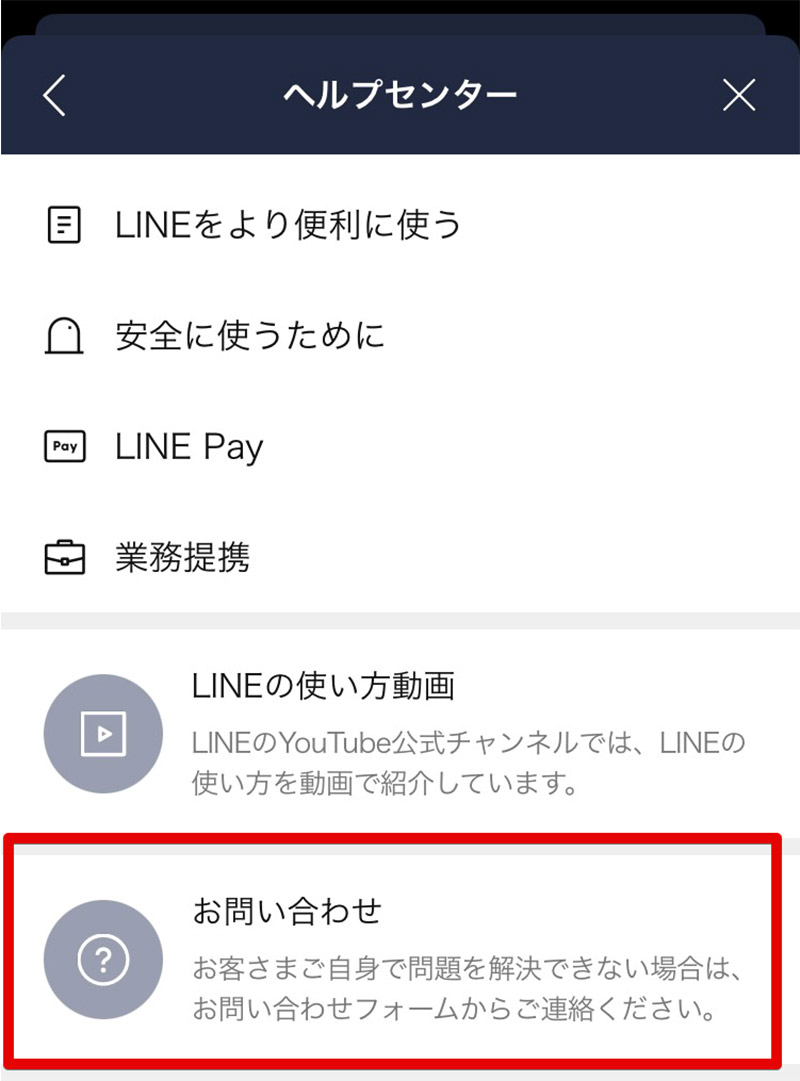
ヘルプセンターを開いたら「お問い合わせ」という項目があるので、お問い合わせを選択する

お問い合わせ内容に、LINEが送れない旨を記載して問い合わせを行おう
※サムネイル画像(Image:I AM NIKOM / Shutterstock.com)




